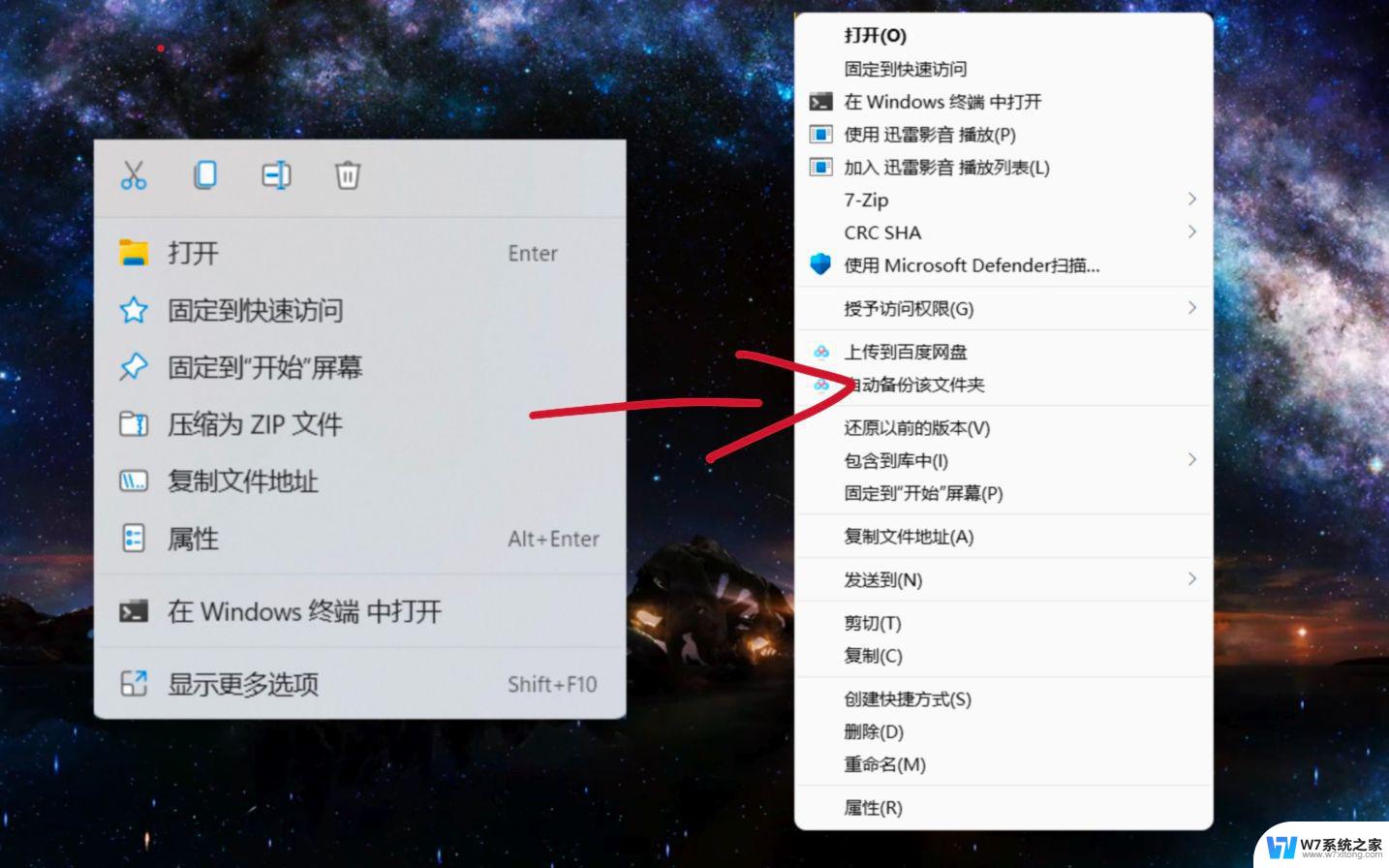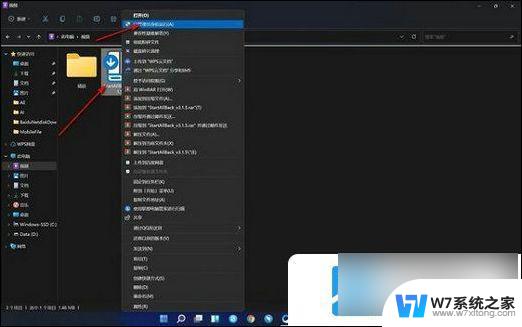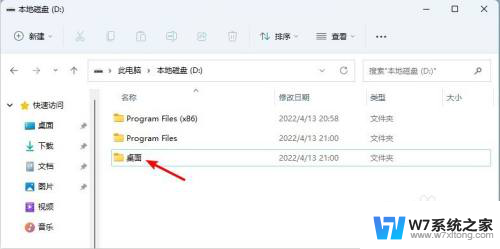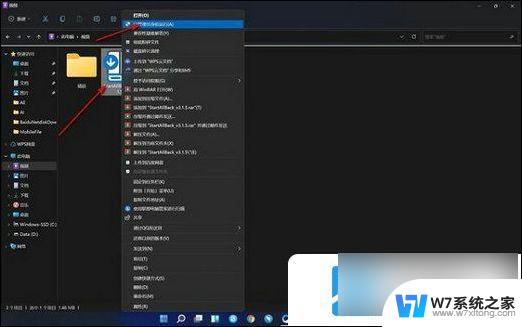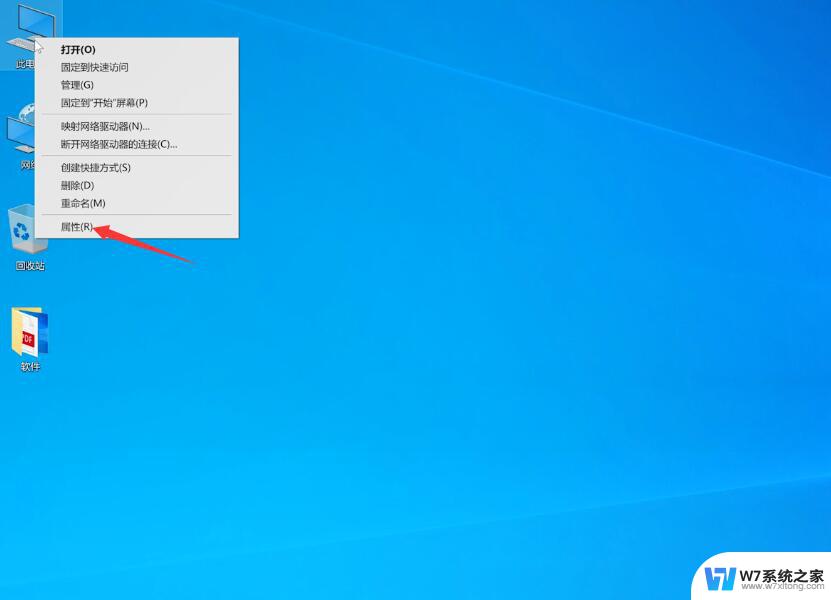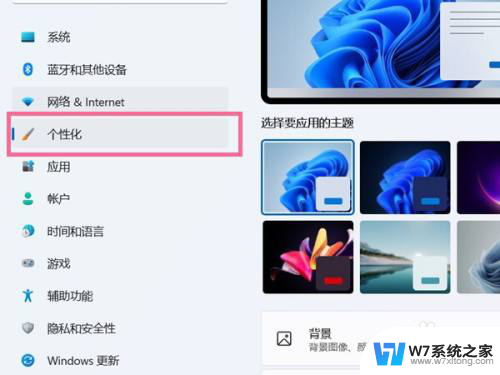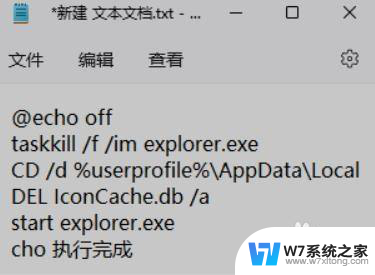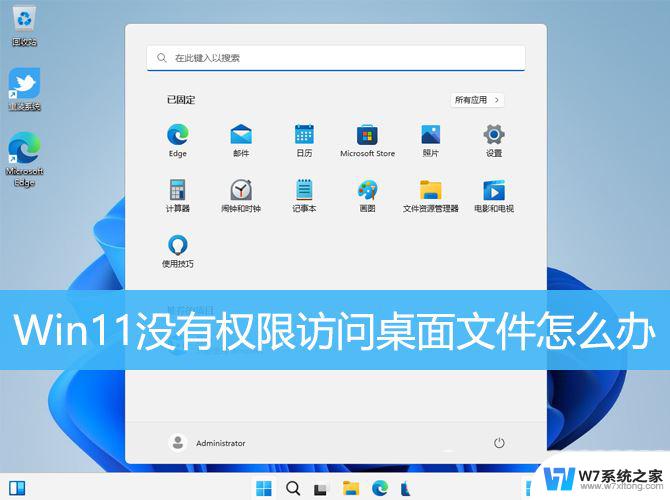win11文件不能随意拖拽怎么办 Win11桌面图标不能拖动解决方法
Win11系统是微软最新推出的操作系统,然而在使用过程中,有用户反映Win11桌面图标不能随意拖拽的问题,这可能给用户带来不便,但是不用担心,下面我们就来介绍解决这个问题的方法。
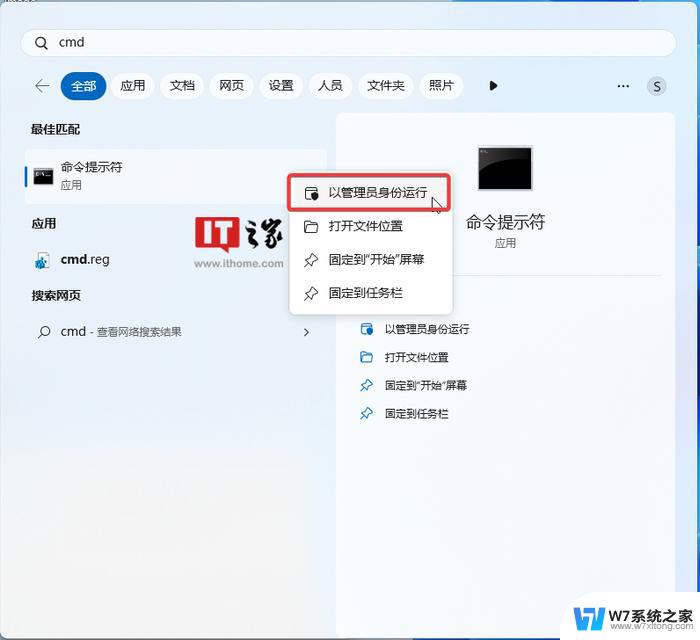
1、win+R,打开”运行“框,输入”gpedit.msc“,打开”本地组策略编辑器“。
2、如果输入指令显示找不见文件。
3、就重新打开终端(Windows键+R)输入指令regedit。
2、单击第二个HEKY-CLASSENT-USER 后找见并打开Software----policies-------Microsoft----单击Microsoft新建项MMC。
3、创建之后打开MMC后右键单击空白区域新建一个DWORD(64位)值(Q)并重命名为RestrictToPermittedSnapins,
4、打开将值设置为0。
5、之后重起 电脑 ,重新win+R,打开”运行“框,输入”gpedit.msc“,再次尝试打开”本地组策略编辑器。
6、如果以上设置后还是打不开gpedit.msc,就可以试试以下操作:
7、在桌面新建文本文件,打开后复制粘贴以下指令:
@echo off
pushd "%~dp0"
dir /b %systemroot%\Windows\servicing\Packages\Microsoft-Windows-GroupPolicy-ClientExtensions-Package~3*.mum >gp.txt
dir /b %systemroot%\servicing\Packages\Microsoft-Windows-GroupPolicy-ClientTools-Package~3*.mum >>gp.txt
for /f %%i in ('findstr /i . gp.txt 2^>nul') do dism /online /norestart /add-package:"%systemroot%\servicing\Packages\%%i"
pause
复制代码
8、然后点开另存为,重命名为gpedit.bat,文件类型改为所有文件,如下图。之后以管理员身份运行该文件。
9、然后打开该文件,就会形成以下效果,出现两个100%之后,退出终端,然后重新win+R,打开”运行“框,输入”gpedit.msc“,就可以本地组策略编辑器。然后展开”用户配置“项目下方的“管理模板”,在展开 “Windows组件”中,单击“任务计划程序”,在右边窗口中找到“禁用拖放”,双击打开该项目,将其设置为“未配置”或“已禁用”点“确定”退出即可,问题就解决了。
以上就是关于win11文件不能随意拖拽怎么办的全部内容,有出现相同情况的用户可以按照以上方法来解决。